PythonのライブラリPandasのDataFrameのメソッドを使用して簡単にさまざまなグラフを生成することができます。
本記事では、折れ線グラフの生成を解説します。折れ線グラフは、連続する要素の変化に対して結果の推移を表す際に使用されることが多いグラフです。特に扱うのは「時系列データ」は折れ線グラフで表されることが非常に多いです。
該当コード
早速コードから紹介です。まずは準備から。
import pandas as pd
import matplotlib.pyplot as plt
df = pd.read_csv('data.csv')シンプルな実装方法
df.plot.line()
# カラムの内容が折れ線グラフで表示されるよく使う引数を指定して設定を追加する。
今回紹介する設定は、style。色、 マーカー、線の形の順に指定することができる。
df.plot.line(style=["r^--","g.:","bo-.","ks-"])
# 詳細は解説をご覧ください解説

データがシンプルであれば、かなり簡単に作図することができることがわかりました。これだけ直感的に、かつ、df.plot.line()でどんな変化があるのかみることが出来れば、その先の作業もかなり楽になっていきますね。
さて、コードの中身に解説を行なっていきます。今回は特に、「style」の部分です。
まず例で出したものだと順に、「赤でポイントが上三角の破線」「緑でポイントがドットの点線」「青でポイントが大きめの丸の実線」「黒でポイントが四角の実線」といった感じです。ここら辺は自分でアウトプットを確かめながら実行してください。
このstyleは、色、マーカー、線の形の順に指定します。特に以下のページからさらに細かい設定方法を確かめることができますので、ご参照ください。
ページの真ん中あたりの「Notes」から最後の方にかけて、styleで指定できる、マーカー、線の形、色について、詳細が記載されています。ここでは紹介しきれないくらいのボリュームです!
参照サイト
まずは公式ドキュメント
詳細の設定
安定のnkmk
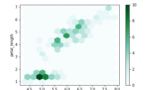
まとめ
以上がPythonのライブラリPandas、データフレームのメソッドで簡単に折れ線グラフをプロットする方法でした。
簡単な方法で実行して可視化することが出来るので、これから取り扱うデータの変化を簡単に把握することができます。
折れ線グラフは、特に時系列データでの扱いが多いです。時間の変化に対して、目的変数がどのように変化するかを可視化できるのが、時系列での折れ線グラフです。
時系列データに限らず、線形回帰のグラフでも使用することが多いです。ただし回帰モデルに対して折れ線グラフということは、説明変数が一つの「単回帰分析」になってしまうことに注意しましょう。
まとめると、1変数(時系列だったり単回帰分析だったり)の変化に対して、目的変数がどのように変化するのかを、折れ線グラフから読み取ることができます。
本記事で紹介したdf.plot.line()で簡単に可視化して、試行錯誤しながら、データの特徴をつかんでいきましょう!
サイト内関連記事

その他の技術系記事も書いています
転職・スキルアップはこちらからどうぞ
- 転職のリクルートエージェント:転職実績No.1
国内最大級の転職サイトです。まずは登録!
- 若手ハイクラス転職 VIEW:若手からの支持がアツい 高待遇案件多数!一見の価値有りです
- 未経験ならIT求人ナビ:未経験フルサポート
未経験支援が充実しています!
- 受講者国内最大級:オンライン資格講座スタディング
まずはここから探すのがオススメです
- エンジニアのスキルアップに特化:テックアカデミー プログラミングに興味ありなら
- オンライン完結型スクール:DMM WEBCAMP PRO 転職型スクールNo.1 オススメです















コメント